迅雷代理服务器设置_怎么设置代理服务器
迅雷代理服务器设置_怎么设置代理服务器
所谓代理服务器就是一种关于服务器的安全功能,它一般是用来帮助我们连接国外的网络的。在我们日常的工作中,有的时候会需要用到外网,但要上外网就要设置代理服务器但是要怎么来设置这个代理服务器呢?不要着急,今天小编来告诉小伙伴代理服务器设置方法。
首先打开浏览器,这里小编用IE浏览器为例,然后找到并点击“工具”,再点“interent选项”。
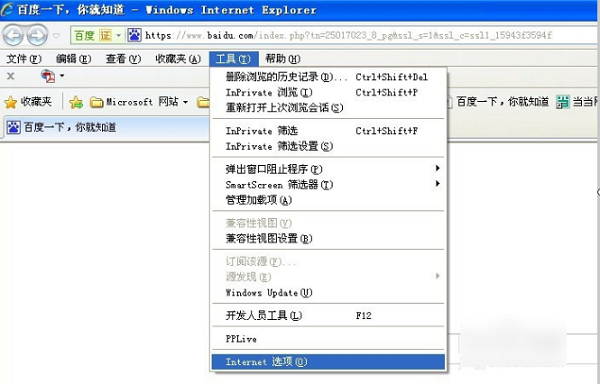
然后点进去之后,就点击“连接”这一栏,然后再找到并点击“局域网设置”
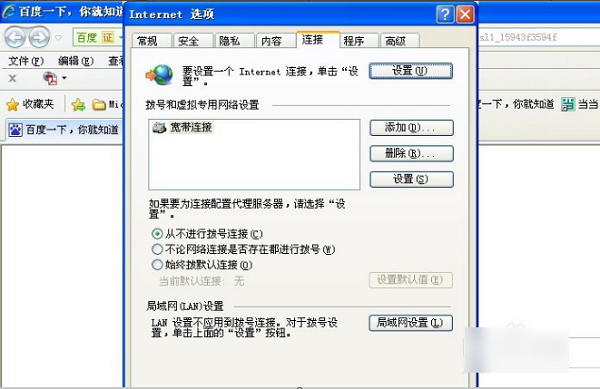
进去之后,就在局域网设置的这个窗口上,选“为LAN使用代理服务器”,“自动检测”和“使用自动配置脚本”不用选。
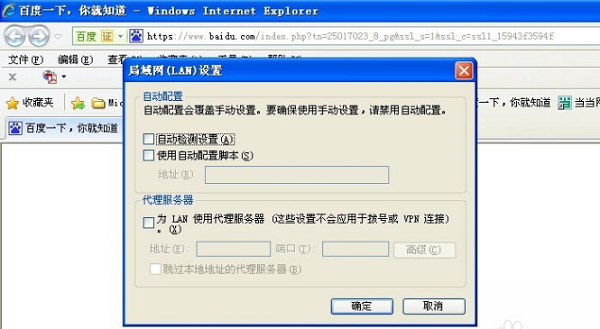
然后输入代理服务器的IP,端口就默认80。如果不同就按实际的地址和端口来输入。
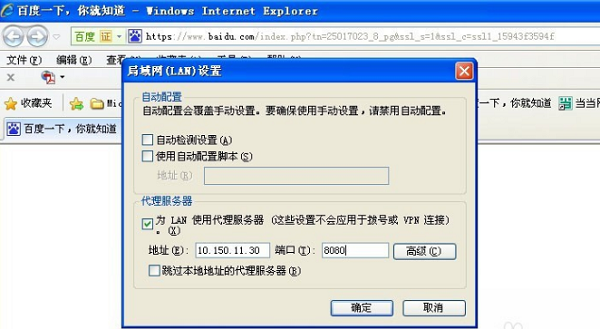
然后,在局域网设置的这个窗口上,点“高级”,这时弹出代理服务器设置,这个是对专业网络人员用的,可以不管。最后,输入地址和端口号,输入完点“确定”即可。然后在地址栏输入网址,这时就可以访问外网了,如果不行,重启浏览器就可以了。
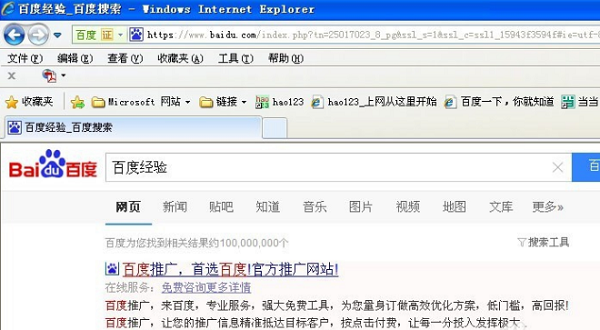
以上就是代理服务器怎么设置 设置代理服务器的方法的全部内容了
-

- 项庄舞剑象棋术语(江湖残棋“项庄舞剑”)
-
2023-07-04 20:12:19
-

- 挖掘机品牌(什么品牌的挖机速度最快)
-
2023-07-04 20:10:13
-

- 但求问心无愧(但求问心无愧的上一句是什么意思)
-
2023-07-04 20:08:07
-

- 宅男女神排行榜(鱼子酱fish)
-
2023-07-04 20:06:02
-

- 膻味是什么意思(膻味是什么意思?膻味是哪来的?)
-
2023-07-04 20:03:56
-

- 建设银行营业时间(原来银行营业时间各不相同)
-
2023-07-04 20:01:50
-

- 期权翻倍最简单的方法(4个交易日期权认沽策略翻10倍)
-
2023-07-04 19:59:44
-
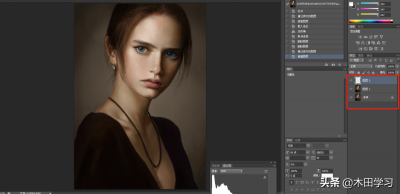
- ps怎样美白皮肤(photoshop最简单的人像美白方法)
-
2023-07-04 19:57:38
-

- 生菜的英文( 生菜的英文是什么?生菜的营养价值和常见用途是什么?)
-
2023-07-04 19:55:32
-

- 王菲星座(王菲星座是什么座)
-
2023-07-04 19:53:26
-

- 沙巴克藏宝阁在哪里_三大隐秘地图位置
-
2023-07-04 13:56:17
-

- 面试顾问的问题(hr面试置业顾问提什么问题)
-
2023-07-04 13:54:12
-

- 百事通NBA最近放的一首背景音乐_球迷必听篮球音乐
-
2023-07-04 13:52:07
-
- 奥凯航空BK2887波音737(中)乘坐这架飞机怎么样_飞行安全标准
-
2023-07-04 13:50:02
-

- 祝愿祖国繁荣昌盛下一句_祖国朋友圈文案
-
2023-07-04 13:47:57
-

- 长沙铁道学院地址_中国火车发展史上曾经历的三个阶段
-
2023-07-04 13:45:52
-

- 螳臂当车下一句_典故词语辨析出处示例
-
2023-07-04 13:43:47
-
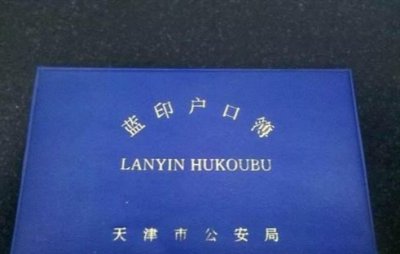
- 天津蓝印户口盛世年华购房政策是什么_购房要求是什么
-
2023-07-04 13:41:42
-
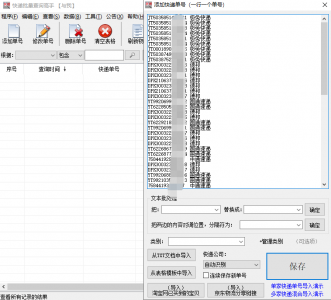
- YT开头的圆通快递查不到_单号查不到物流什么原因
-
2023-07-04 13:39:37
-
- ipad5什么时候上市的_ipad5的配置及价格
-
2023-07-04 13:37:33



 葡萄柚的功效(葡萄柚的功效与作用及食用方法)
葡萄柚的功效(葡萄柚的功效与作用及食用方法) z 指的是什么火车
z 指的是什么火车